Karamihan sa mga social media app tulad ng Instagram, Facebook, TikTok, at Snapchat ay naaalala ang iyong naka-save na impormasyon sa pag-log in sa device. Ito ay isang tampok na kaginhawahan na nagbibigay-daan sa iyong mag-log in sa isang pag-tap sa iyong telepono o desktop. Ang Snapchat ay walang pagbubukod dito. Medyo sikat ito sa mga batang henerasyon at sine-save ang mga detalye ng iyong account sa telepono. Narito kung paano alisin ang iyong naka-save na Snapchat account mula sa iba pang mga device.
Maaari mong suriin paminsan-minsan ang iyong mga naka-save na social media account. Kung mapapansin mo ang hindi pangkaraniwang mga pagtatangka o aktibidad sa pag-log in sa iyong Snapchat account, alisin ang mga hindi gustong device sa iyong account. Kung ginamit mo ang telepono ng iyong kaibigan upang tingnan ang iyong mga mensahe at kwento sa Snapchat, alisin ang device na iyon sa iyong account.
1. Tanggalin ang Naka-save na Impormasyon sa Pag-login sa Snapchat sa Android
Kapag nag-log out ka mula sa Snapchat sa Android, hindi hihilingin sa iyo ng app na tanggalin ang naka-save na impormasyon sa pag-log in. Kailangan mong alisin ang account mula sa login page. Ganito.
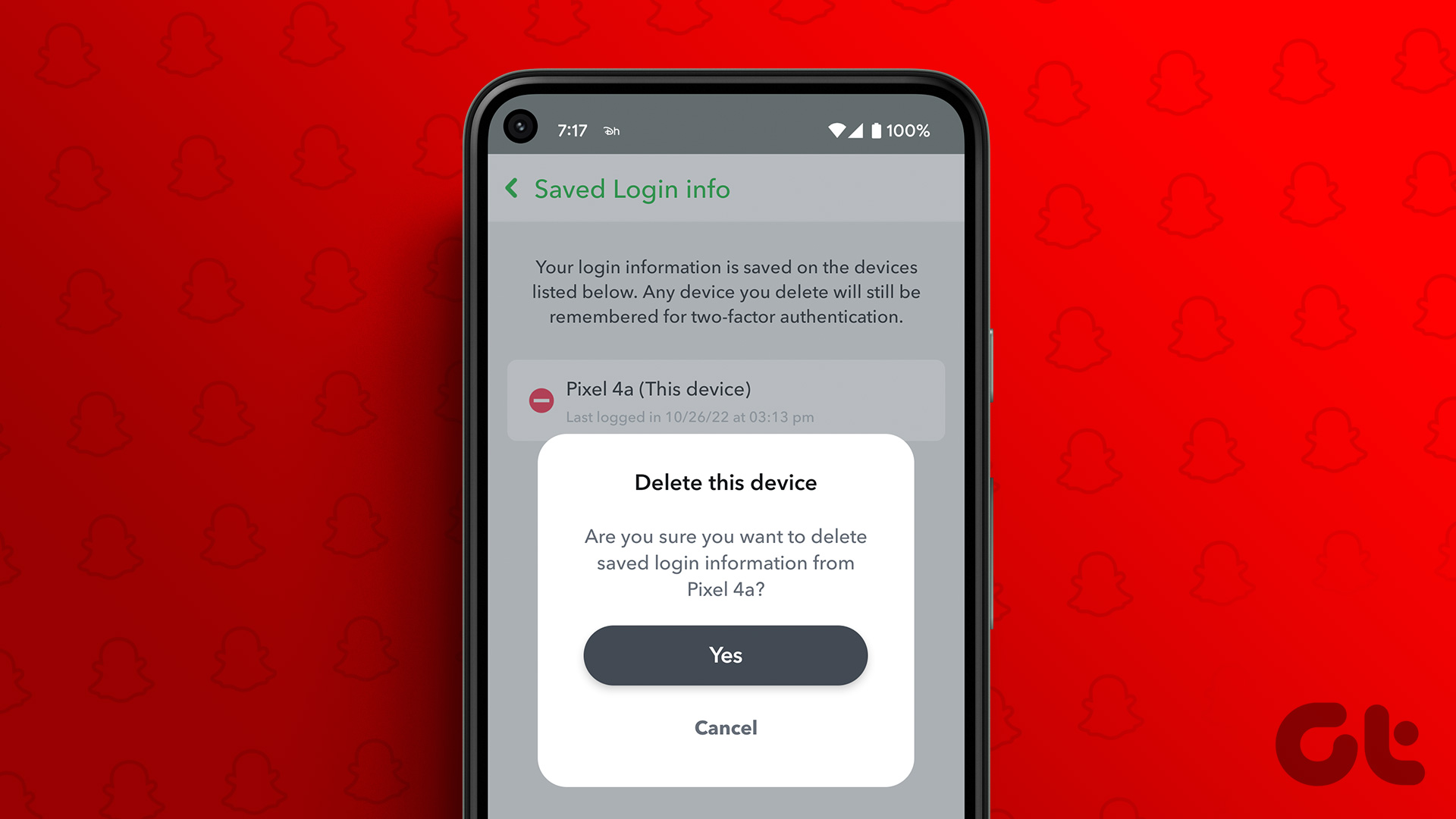
Hakbang 1: Piliin ang iyong account mula sa Snapchat home.
Hakbang 2: I-tap ang gear ng Mga Setting sa kanang sulok sa itaas.
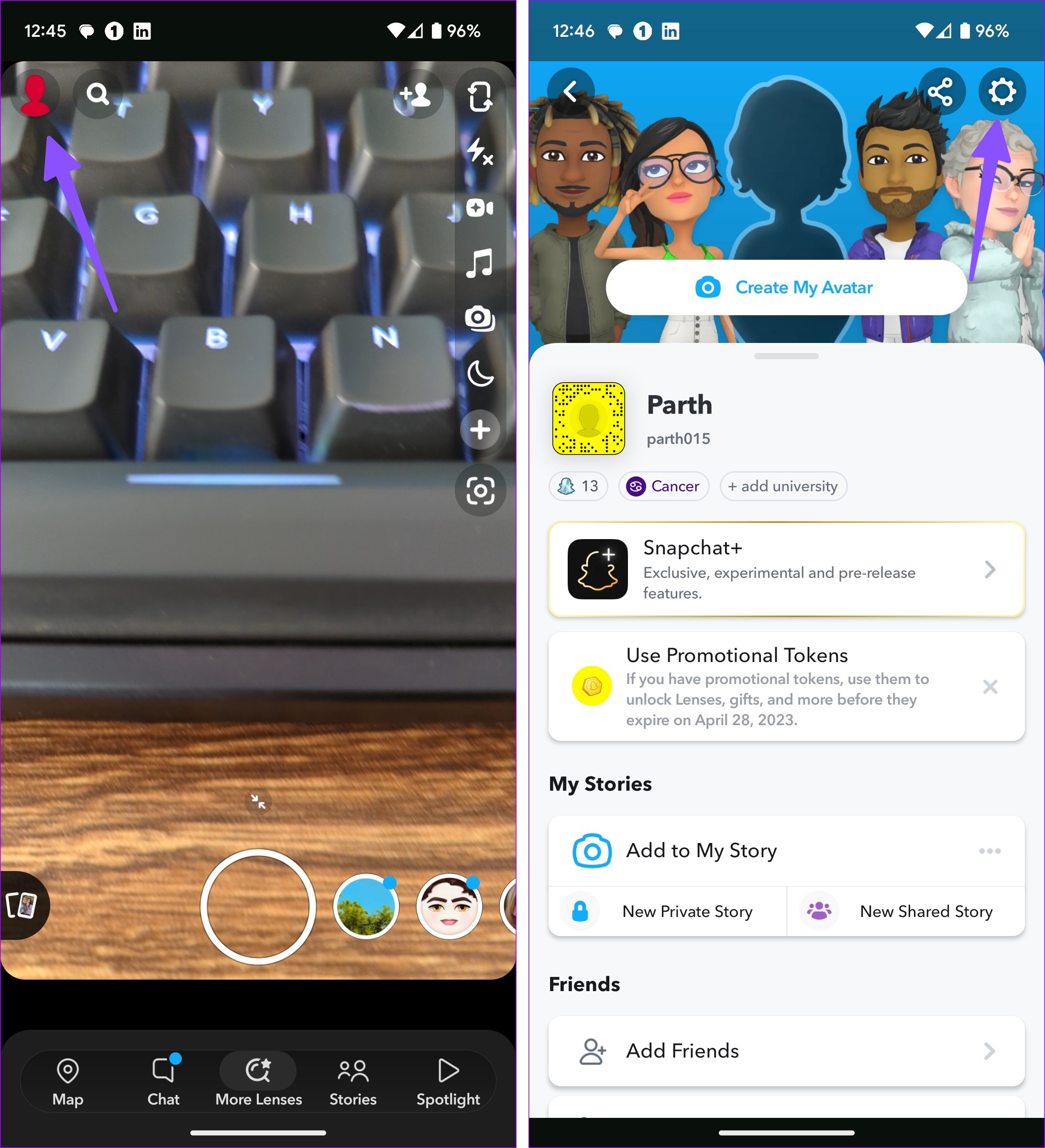
Hakbang 3: Mag-scroll sa Account Actions at piliin ang Log Out. Kumpirmahin ang pareho.
Hakbang 4: Natatandaan ng Snapchat ang iyong impormasyon sa pag-login at hinahayaan kang mag-log in sa isang pag-tap. Pindutin ang Remove account at i-tap ang Oo.
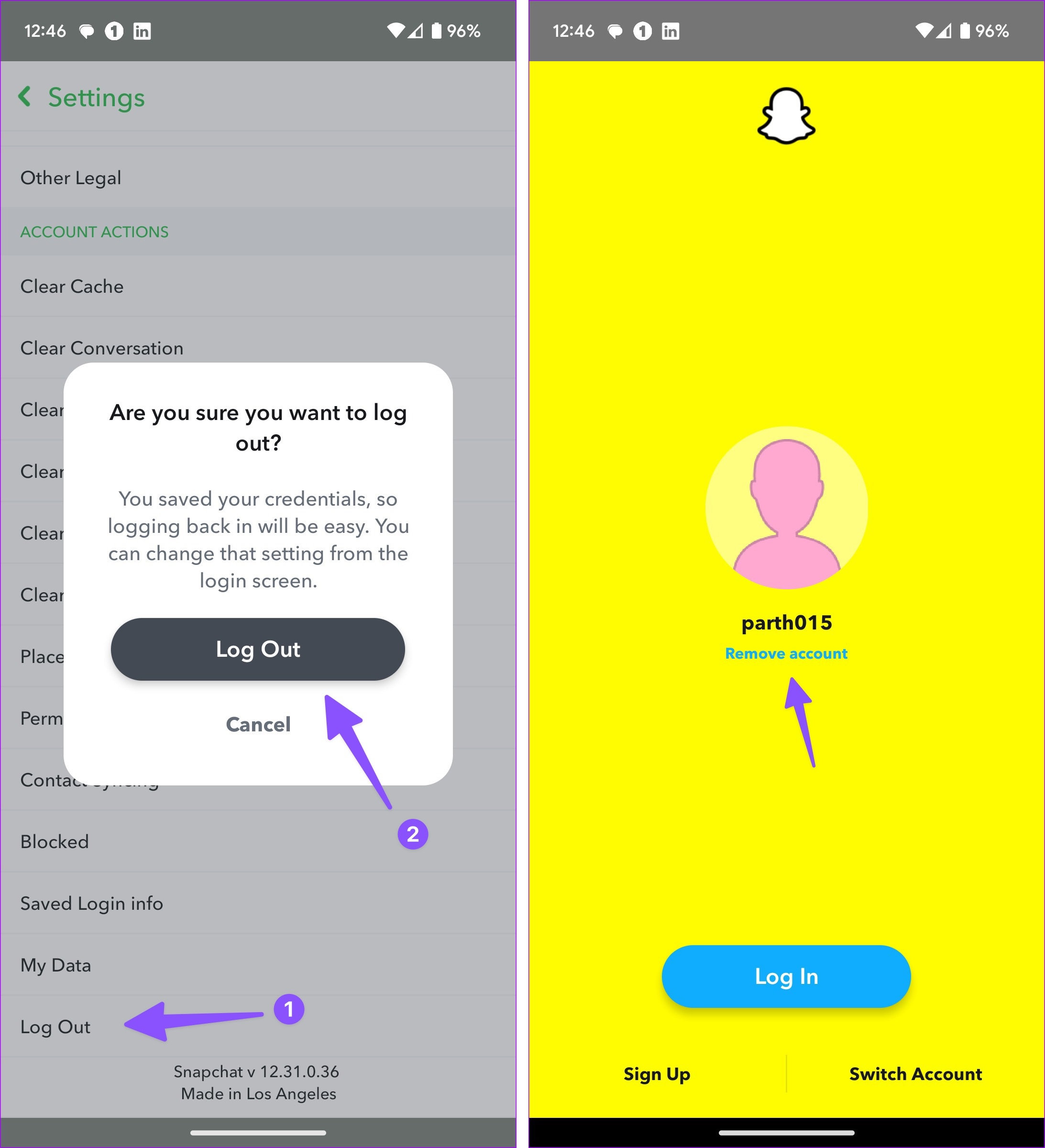
Kung sine-save pa rin ng Snapchat ang iyong impormasyon sa pag-log in, kailangan mong i-clear ang data ng app at cache mula sa menu ng impormasyon.
Hakbang 1: Hanapin ang icon ng Snapchat app sa iyong telepono at mag-tap dito nang matagal. Buksan ang menu ng impormasyon ng app.
Hakbang 2: Piliin ang’Storage at cache.’
Hakbang 3: I-tap ang i-clear ang storage. at i-clear ang cache.
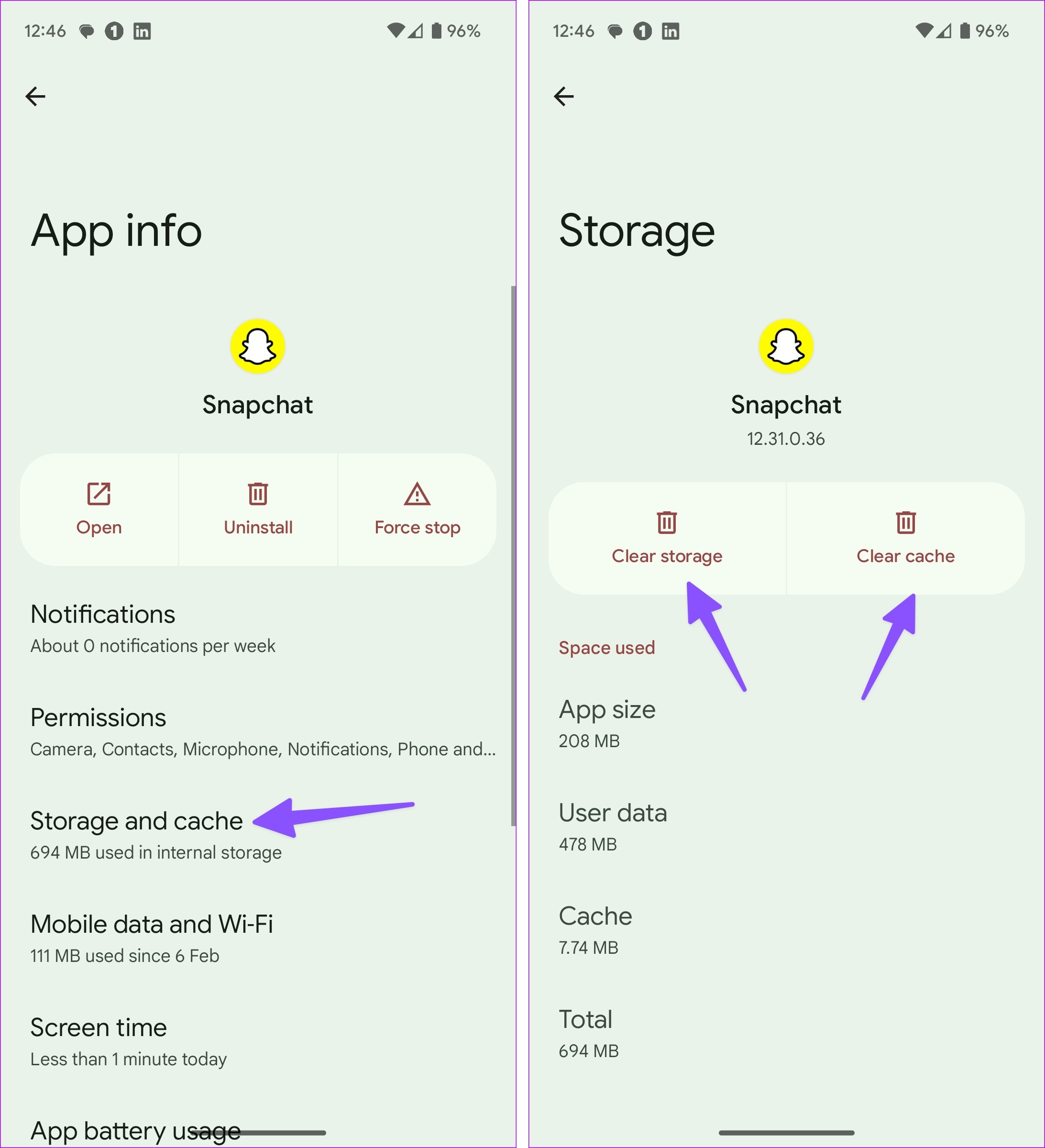
Ganap mong inalis ang lahat ng data ng Snapchat mula sa iyong telepono. Maaari mo na ngayong ibigay ang telepono sa iyong kaibigan o katrabaho. Ang pag-clear sa cache ng Snapchat ay isa ring epektibong paraan upang ayusin ang mga karaniwang isyu sa app tulad ng pag-crash ng Snapchat, hindi gumagana sa Wi-Fi, atbp.
Kung nalilito ka tungkol sa pag-clear sa Snapchat cache, tingnan ang aming nakatuong post sa mga implikasyon ng pagtanggal ng cache.
Maaari mo ring tingnan ang iyong naka-save na impormasyon sa pag-log in sa Snapchat sa iba pang mga device. Kung wala ka nang access sa telepono ng iyong kaibigan, maaari mong gamitin ang iyong kasalukuyang telepono upang suriin at alisin ang mga hindi kinakailangang device.
Hakbang 1: Buksan ang iyong Snapchat account at pumunta sa Mga Setting.
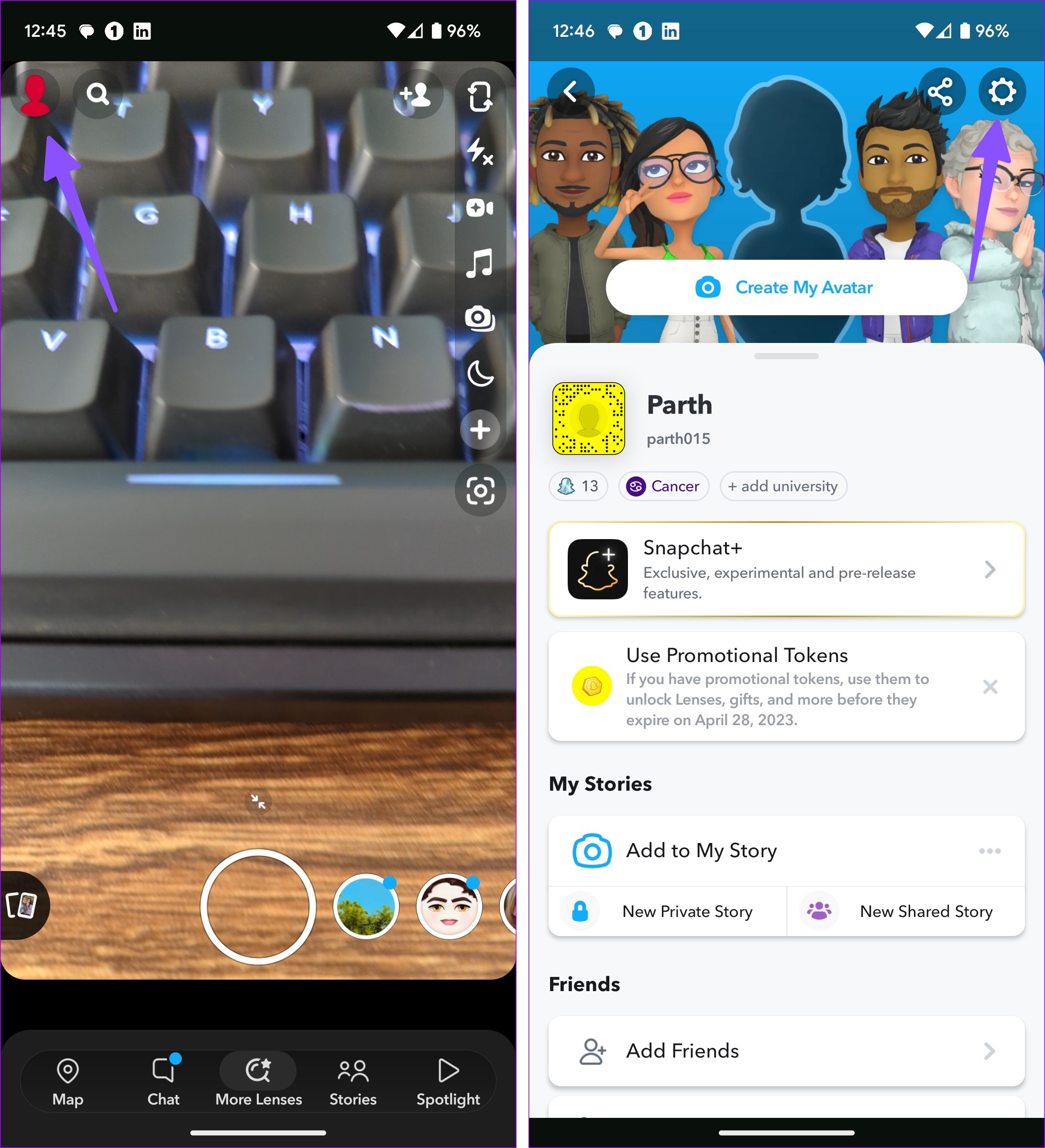
Hakbang 2: Mag-scroll sa Naka-save na impormasyon sa Pag-login.
Hakbang 3: Maaari mong tingnan ang isang listahan ng mga device kung saan ang iyong Snapchat naka-save ang impormasyon sa pag-login. I-tap ang icon na’-‘sa tabi ng isang device at piliin ang Oo.
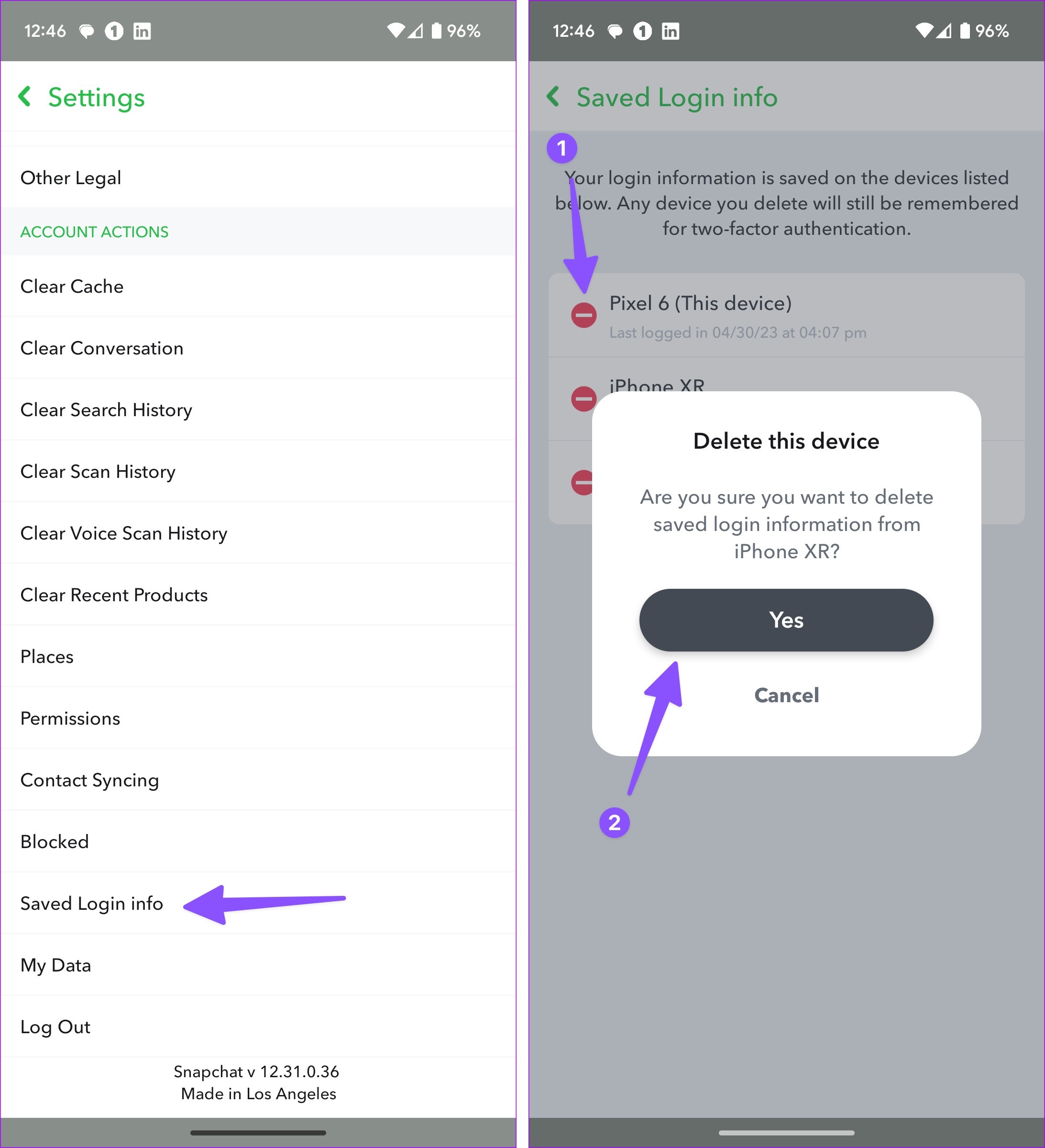
2. Alisin ang Naka-save na Snapchat Account sa iPhone
Ang kakayahang mag-alis ng naka-save na Snapchat account ay available din sa iPhone. Ang mga hakbang ay halos magkapareho sa itaas. Ngunit iba ang menu ng Mga Setting sa Snapchat para sa iPhone. Mabilis nating talakayin ito.
Hakbang 1: I-tap ang larawan ng iyong account mula sa Snapchat Home. Pindutin ang Mga Setting mula sa kanang sulok sa itaas.
Hakbang 2: Mag-scroll upang Mag-log Out.
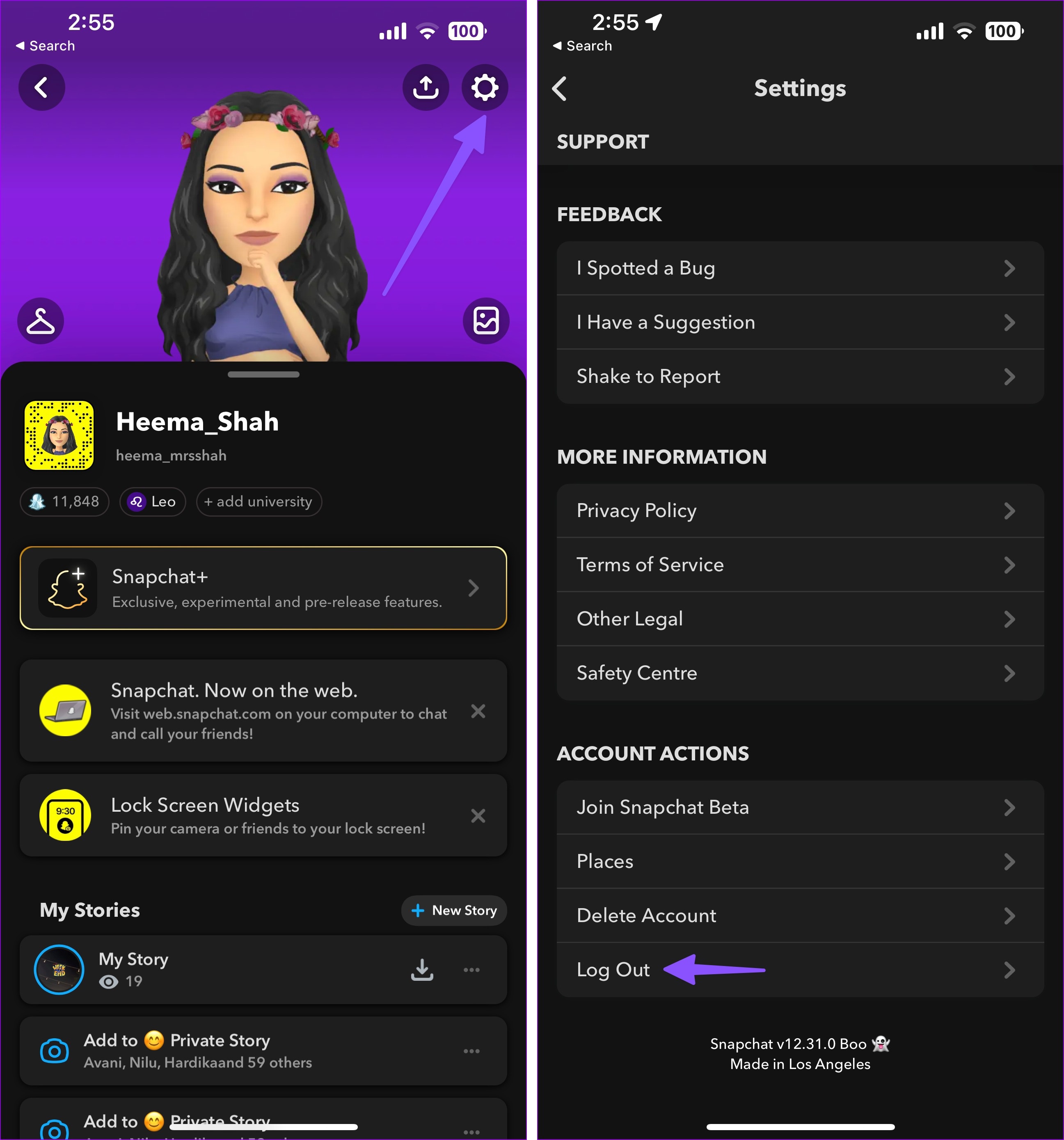
Hakbang 3: Mag-log out mula sa iyong account at i-tap ang Alisin ang account mula sa login screen.
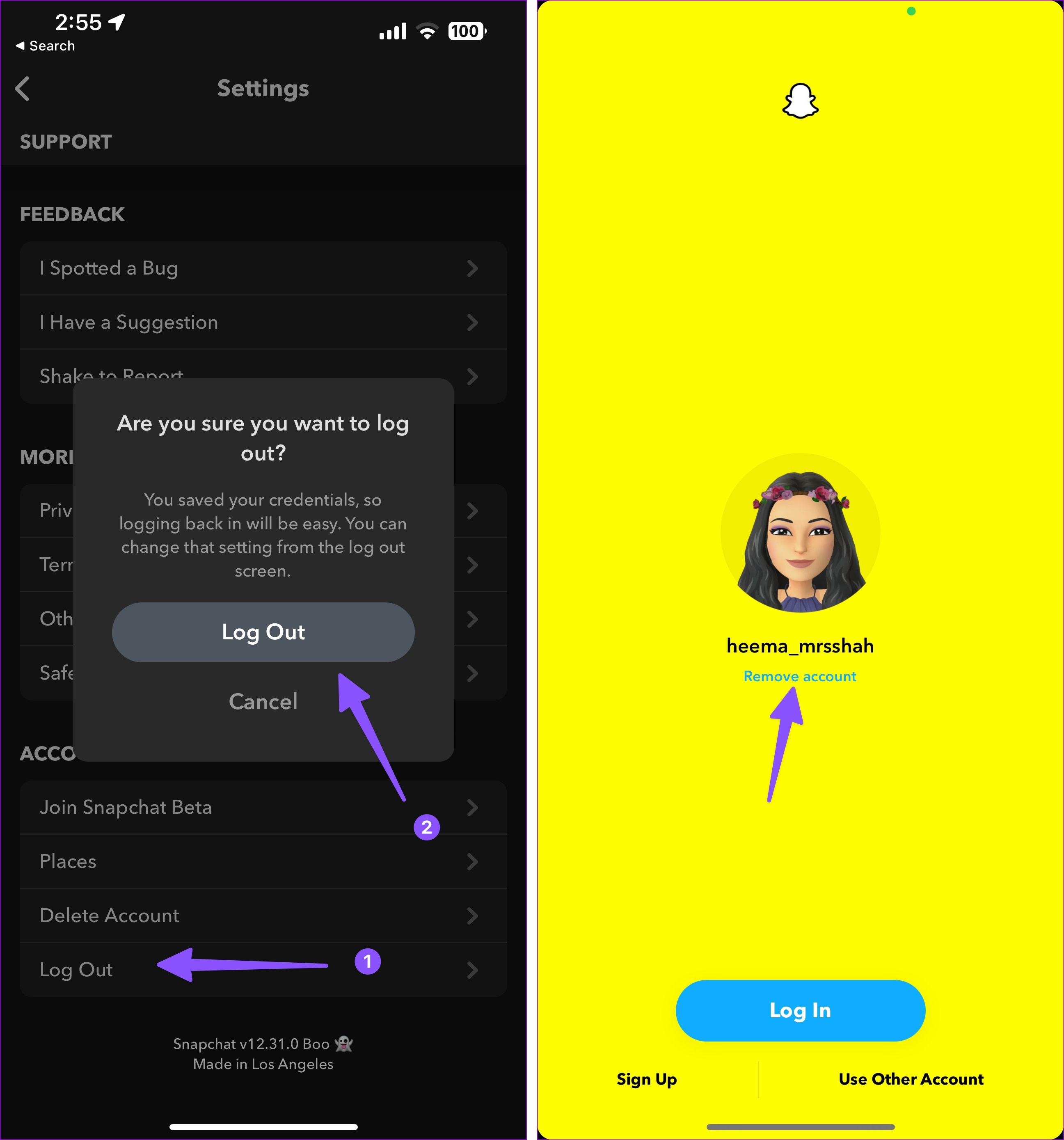
3. Suriin at Alisin ang Mga Naka-save na Device Mula sa Snapchat Web
Available na ang Snapchat sa web. Maaari mong suriin ang aming nakatuong post upang simulan ang paggamit ng iyong paboritong social media app sa desktop. Maaari kang bumuo at tumugon sa mga mensahe sa Snapchat web at kumportableng pamahalaan ang iyong account. Tingnan natin ito sa aksyon.
Hakbang 1: Buksan ang Snapchat sa web.
Hakbang 2: Mag-sign in gamit ang mga detalye ng iyong Snapchat account. Piliin ang iyong account sa kaliwang sulok sa itaas at buksan ang Mga Setting ng Account.
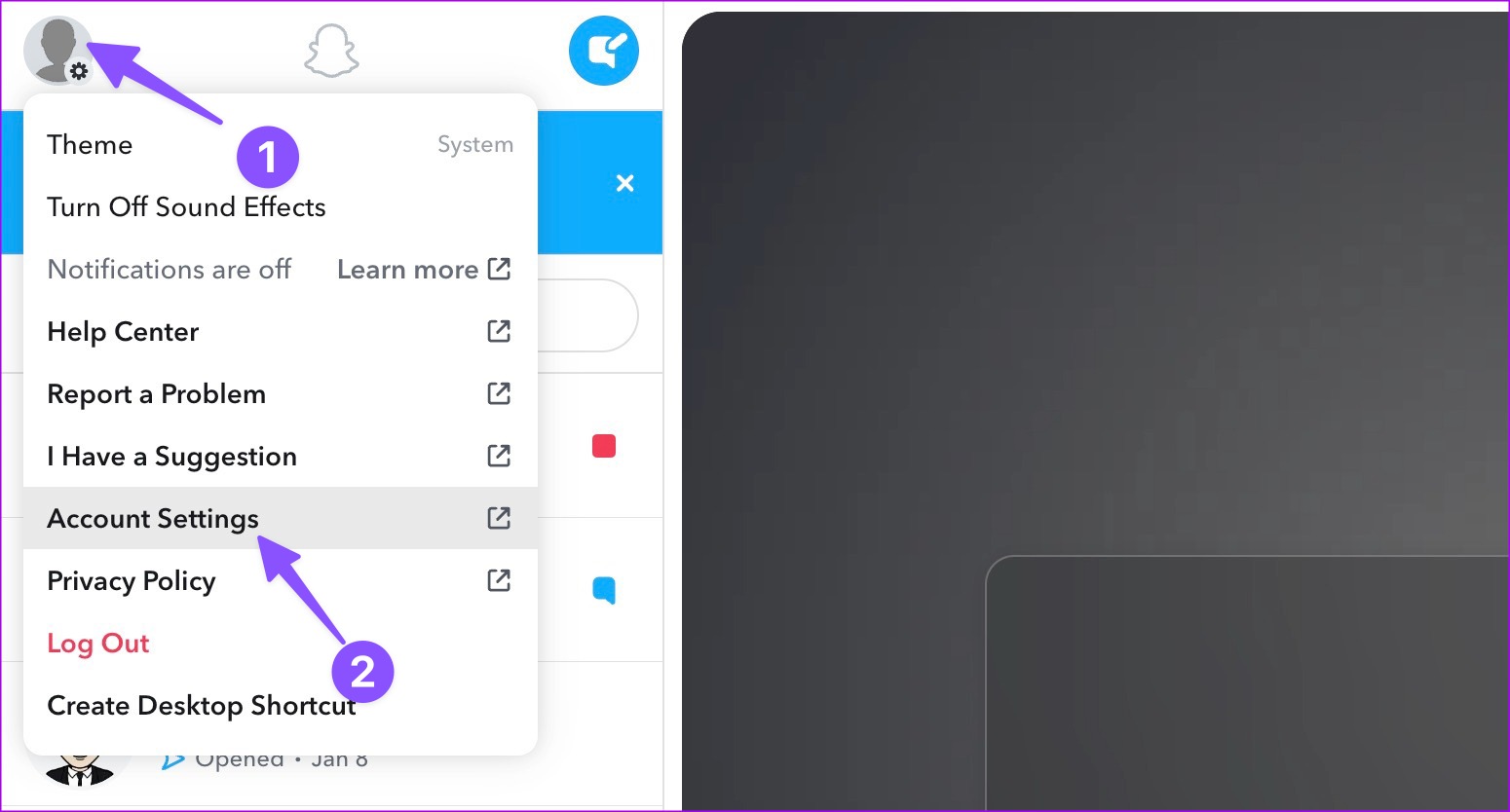
Hakbang 3: Piliin ang Pamahalaan ang Mga Device.
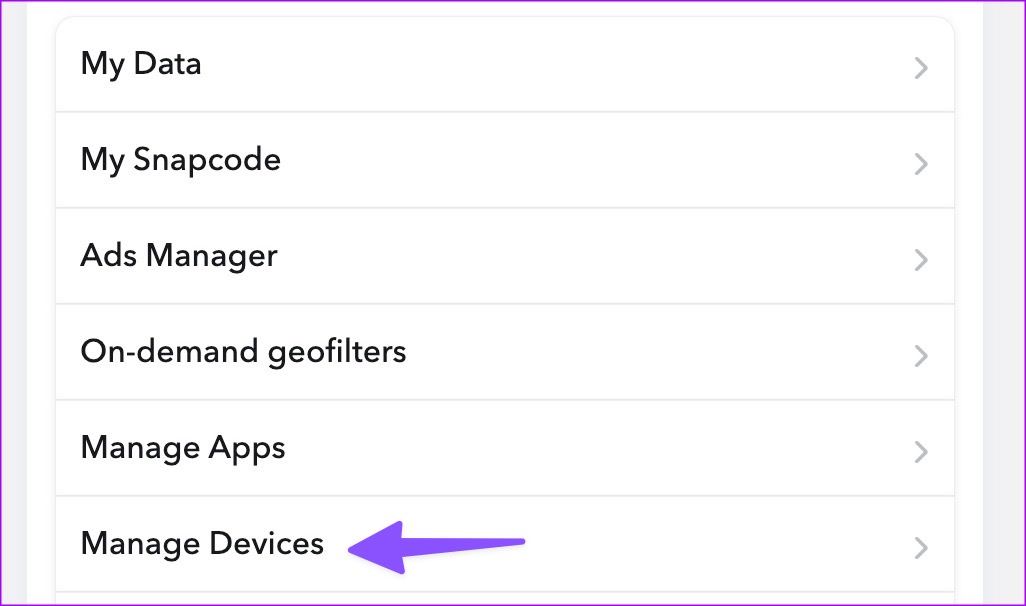
Hakbang 4: I-click ang tanggalin icon sa tabi ng hindi kilalang device at piliin ang Bawiin.

Tip sa Seguridad: Paganahin ang Two-Factor Authentication sa Snapchat
Kung madalas mong mapansin ang hindi pangkaraniwang mga pagtatangka sa pag-log in sa Snapchat, paganahin ang 2FA para sa iyong account. Nagdaragdag ito ng karagdagang layer ng seguridad sa iyong account at nakakatulong na maiwasan ang hindi awtorisadong pag-access. Narito ang kailangan mong gawin.
Hakbang 1: Buksan ang Snapchat sa iyong telepono at pumunta sa iyong account. Pumili ng mga setting.
Hakbang 2: Piliin ang Two-Factor Authentication. I-tap ang Magpatuloy.
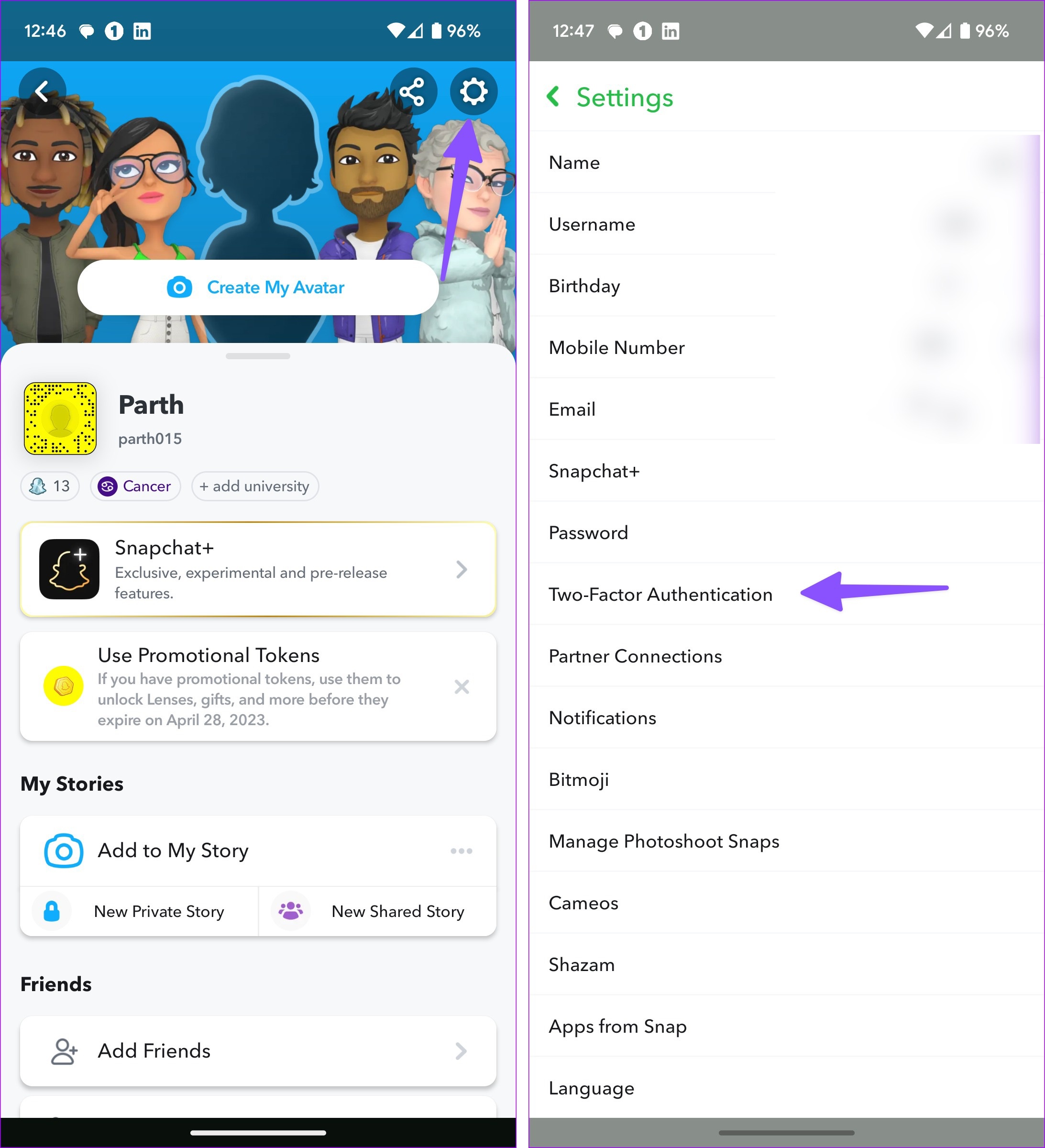
Hakbang 3: Maaari kang gumamit ng text verification o pumunta sa Authentication App. Pinapayuhan namin ang paggamit ng nakalaang 2FA app upang makabuo ng mga authentication code. Hindi ligtas ang pag-verify ng text dahil sa lumalagong mga taktika sa pagpapalit ng SIM sa mga araw na ito.
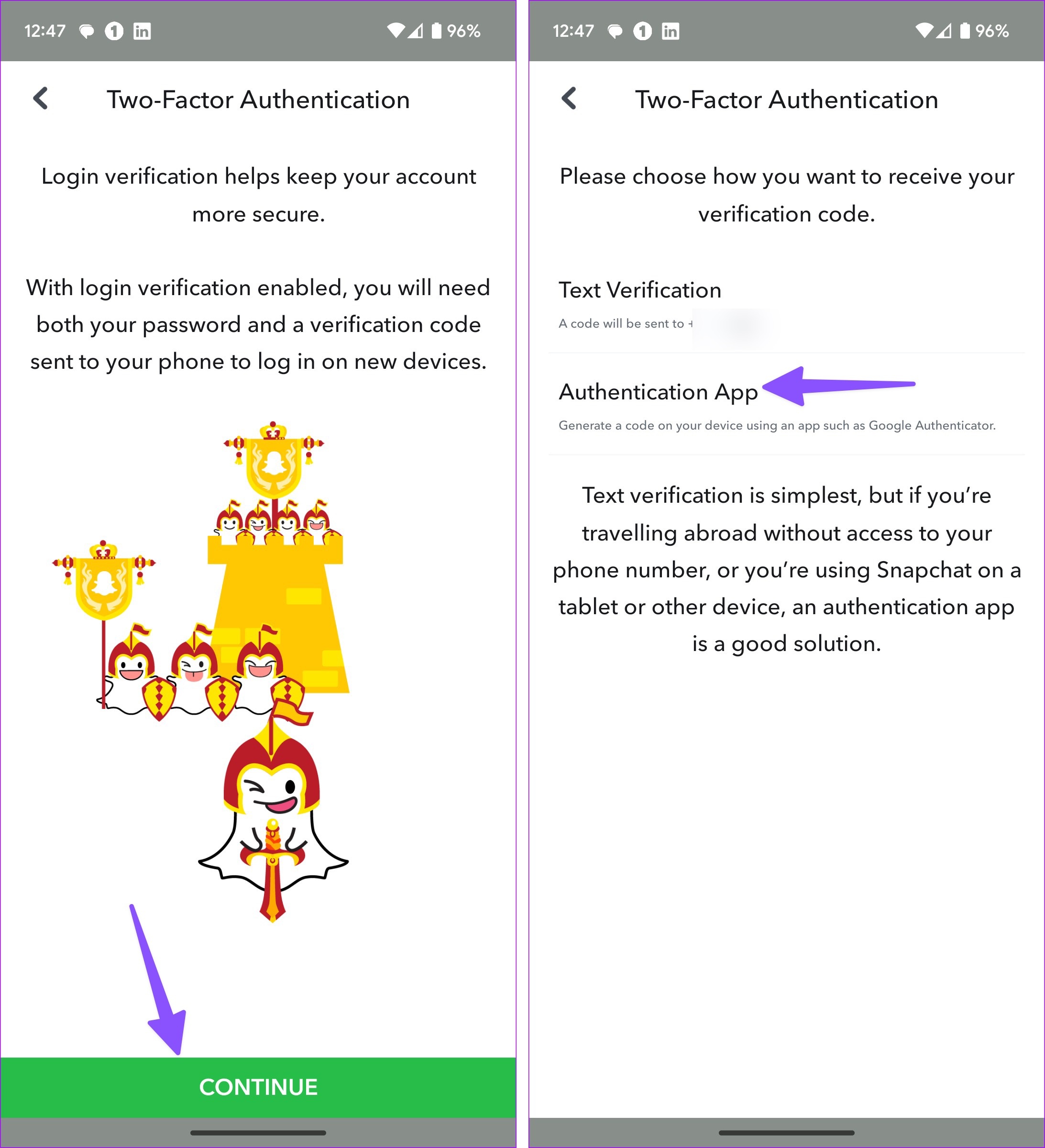
Maaari mong basahin ang aming post upang malaman ang tungkol sa nangungunang 2FA app sa iPhone at Android. Maaari mong sundin ang mga tagubilin sa screen upang kumpletuhin ang pag-setup.
Pamahalaan ang Iyong Snapchat Account
Hindi mo gugustuhing sumilip ang sinuman sa iyong mga mensahe at kwento sa Snapchat. Madali mong masusuri ang iyong mga naka-save na Snapchat account sa ilang device at maalis ang mga hindi kailangan para maprotektahan ang account.